最接近原生APP体验的高性能前端框架——MUI
前 言
MUI有三大特点:
轻量
追求性能体验,是我们开始启动MUI项目的首要目标,轻量必然是重要特征;
MUI不依赖任何第三方JS库,压缩后的JS和CSS文件仅有100+K和60+K
原生UI
鉴于之前的很多前端框架(特别是响应式布局的框架),UI控件看起来太像网页,没有原生感觉,因此追求原生UI感觉也是我们的重要目标
MUI以iOS平台UI为基础,补充部分Android平台特有的UI控件
流畅体验
下拉刷新,侧滑导航,滑动触发操作菜单
| 1、新手指南 |
1.1 快速体验
1. 下载Hello mui App
点击下载 已打包好的Hello mui 手机app,直接在手机上体验mui的控件UI及能力展示;
2. 创建Hello mui工程
可从https://www.dcloud.io下载Hbuilder,选择新建“移动APP”,并选择“Hello MUI”工程模板,创建工程;然后通过数据线将手机连接上电脑,点击运行,就可以在手机上体验MUI的各项能力。
1.2快速构建页面
1. 新建含mui的HTML文件
在Hbuilder中,新建HTML文件,选择”含mui的HTML“模板,可以快速生成mui页面模板,该模板默认处理了mui的js、css资源引用。
2.输入mheader
顶部标题栏是每个页面都必需的内容,在Hbuilder中输入mheader,可以快速生成顶部导航栏。
3.输入mbody
除顶部导航、底部选项卡两个控件之外,其它控件都建议放在.mui-content控件内,在Hbuilder中输入mbody,可快速生成包含.mui-content的代码块。
4.完整代码块请参考

| 2、 UI组件 |
以iOS 7为基础,补充部分Android特有控件
下面介绍常用的组件
2.1折叠面板
折叠面板从二级列表中演化而来,dom结构和二级列表类似,如下:
<ul class="mui-table-view"> <li class="mui-table-view-cell mui-collapse"> <a class="mui-navigate-right" href="#">面板1</a> <div class="mui-collapse-content"> <p>面板1子内容</p> </div> </li> </ul>
可以在折叠面板中放置任何内容;折叠面板默认收缩,若希望某个面板默认展开,只需要在包含.mui-collapse类的li节点上,增加.mui-active类即可;mui官网中的方法说明,使用的就是折叠面板控件。
2.2图片轮播
图片轮播继承自slide插件,因此其DOM结构、事件均和slide插件相同;
DOM结构
默认不支持循环播放,DOM结构如下:
<div class="mui-slider"> <div class="mui-slider-group"> <div class="mui-slider-item"><a href="#"><img src="1.jpg" /></a></div> <div class="mui-slider-item"><a href="#"><img src="2.jpg" /></a></div> <div class="mui-slider-item"><a href="#"><img src="3.jpg" /></a></div> <div class="mui-slider-item"><a href="#"><img src="4.jpg" /></a></div> </div> </div>
假设当前图片轮播中有1、2、3、4四张图片,从第1张图片起,依次向左滑动切换图片,当切换到第4张图片时,继续向左滑动,接下来会有两种效果:
- 支持循环:左滑,直接切换到第1张图片;
- 不支持循环:左滑,无反应,继续显示第4张图片,用户若要显示第1张图片,必须连续向右滑动切换到第1张图片;
当显示第1张图片时,继续右滑是否显示第4张图片,是同样问题;这个问题的实现需要通过.mui-slider-loop类及DOM节点来控制;
若要支持循环,则需要在.mui-slider-group节点上增加.mui-slider-loop类,同时需要重复增加2张图片,图片顺序变为:4、1、2、3、4、1,代码示例如下:
<div class="mui-slider"> <div class="mui-slider-group mui-slider-loop"> <!--支持循环,需要重复图片节点--> <div class="mui-slider-item mui-slider-item-duplicate"><a href="#"><img src="4.jpg" /></a></div> <div class="mui-slider-item"><a href="#"><img src="1.jpg" /></a></div> <div class="mui-slider-item"><a href="#"><img src="2.jpg" /></a></div> <div class="mui-slider-item"><a href="#"><img src="3.jpg" /></a></div> <div class="mui-slider-item"><a href="#"><img src="4.jpg" /></a></div> <!--支持循环,需要重复图片节点--> <div class="mui-slider-item mui-slider-item-duplicate"><a href="#"><img src="1.jpg" /></a></div> </div> </div>
JS Method
mui框架内置了图片轮播插件,通过该插件封装的JS API,用户可以设定是否自动轮播及轮播周期,如下为代码示例:
//获得slider插件对象 var gallery = mui('.mui-slider'); gallery.slider({ interval:5000//自动轮播周期,若为0则不自动播放,默认为0; });
因此若希望图片轮播不要自动播放,而是用户手动滑动才切换,只需要通过如上方法,将interval参数设为0即可。
若要跳转到第x张图片,则可以使用图片轮播插件的gotoItem方法,例如:
//获得slider插件对象 var gallery = mui('.mui-slider'); gallery.slider().gotoItem(index);//跳转到第index张图片,index从0开始;
注意:mui框架会默认初始化当前页面的图片轮播组件;若轮播组件内容为js动态生成时(比如通过ajax动态获取的营销信息),则需要在动态生成完整DOM (包含mui-slider下所有DOM结构) 后,手动调用图片轮播的初始化方法;代码如下:
//获得slider插件对象 var gallery = mui('.mui-slider'); gallery.slider({ interval:5000//自动轮播周期,若为0则不自动播放,默认为0; });
2.3栅格
栅格系统简介:
MUI 提供了非常简单实用的12列响应式栅格系统。使用时只需在外围容器上添加.mui-row,在列上添加 .mui-col-[sm|xs]-[1-12],即可栅格参数:
| 尺寸 | 超小屏幕(<400px)(Extrasmall) | 小屏幕(≥400px) Small | ||
|---|---|---|---|---|
| 类前缀 | .mui-col-xs-[1-12] |
.mui-col-sm-[1-12] |
||
| 列(column)数 | 12 | |||
| 可嵌套 | 是 | |||
实例:
左侧:通过定义.mui-col-sm-6类在大屏(≥400px)设备上会展现为并排的两列,而.mui-col-xs-12在小屏(<400px)设备上会覆盖之前定义的类展现为水平排列
<div class="mui-content"> <div class="mui-row"> <div class="mui-col-sm-6 mui-col-xs-12"> <li class="mui-table-view-cell"> <a class="mui-navigate-right"> Item 1 </a> </li> </div> <div class="mui-col-sm-6 mui-col-xs-12"> <li class="mui-table-view-cell"> <a class="mui-navigate-right"> Item 1 </a> </li> </div> </div> </div>
实例:多余的列将会另起一行排列
左侧:如果在一个.mui-row内包含的列(column)大于12个,包含多余列(column)的元素将作为一个整体单元被另起一行排列。
右侧:如果不足12个列将不会撑满整个.mui-row容器
<div class="mui-content"> <div class="mui-row"> <div class="mui-col-sm-8"> <li class="mui-table-view-cell"> <a class="mui-navigate-right"> Item 1 </a> </li> </div> <div class="mui-col-sm-6"> <li class="mui-table-view-cell"> <a class="mui-navigate-right"> Item 1 </a> </li> </div> </div> </div>
实例:通过为列设置padding 属性,从而创建列与列之间的间隔
两列之间白色区域为左侧列的padding
<div class="mui-content"> <div class="mui-row"> <div class="mui-col-sm-6" style="padding-right: 20px;"> <li class="mui-table-view-cell"> <a class="mui-navigate-right"> Item 1 </a> </li> </div> <div class="mui-col-sm-6"> <li class="mui-table-view-cell"> <a class="mui-navigate-right"> Item 1 </a> </li> </div> </div> </div>
| 3 下拉刷新功能 |
为实现下拉刷新功能,大多数 H5 框架都是通过 DIV 模拟下拉回弹动画,在低端 android 手机上,DIV 动画经常出现卡顿现象(特别是图文列表的情况); mui 通过使用原生 webview 下拉刷新解决这个 DIV 动画的卡顿问题,并且拖动效果更加流畅;
这里提供两种模式的下拉刷新,以适用不同场景:
3.1单webview模式
效果展示:

动画原理:
下拉刷新时,触发的是原生下拉刷新控件,而整个webview位置不会发生变化,所以不会在拖动过程中发生DOM重绘,当控件拖动到一定位置触发动态加载数据以及刷新操作。此模式下拉刷新,相比双webview 模式,不创建额外 webview,性能更优。
使用方法:
mui 初始化时设置pullRefresh各项参数,与双 webview 模式的子页面设置是一样的。
说明:
mui.init({ pullRefresh : { container:"#refreshContainer",//下拉刷新容器标识,querySelector能定位的css选择器均可,比如:id、.class等 down : { style:'circle',//必选,下拉刷新样式,目前支持原生5+ ‘circle’ 样式 color:'#2BD009', //可选,默认“#2BD009” 下拉刷新控件颜色 height:'50px',//可选,默认50px.下拉刷新控件的高度, range:'100px', //可选 默认100px,控件可下拉拖拽的范围 offset:'0px', //可选 默认0px,下拉刷新控件的起始位置 auto: true,//可选,默认false.首次加载自动上拉刷新一次 callback :pullfresh-function //必选,刷新函数,根据具体业务来编写,比如通过ajax从服务器获取新数据; } } });
模式说明:
优点
1、相比双webview,不创建额外子webview性能消耗更少
2、下拉拖动过程中不会发生重绘,性能消耗更少
缺点:
目前仅仅支持circle样式及其样式的自定义
3.1双webview模式
效果展示:
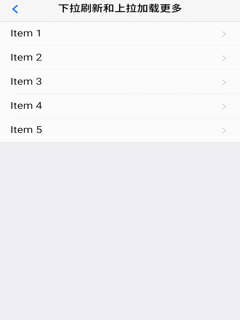
动画原理:
使用双 webview 模式的下拉刷新,创建一个子 webview 添加列表;拖动时,拖动的是一个完整的 webview,避免了类似 DIV 拖动流畅度不好的问题,回弹动画使用原生动画;在 iOS 平台,H5 的动画已经比较流畅,故依然使用 H5 方案。两个平台实现虽有差异,但 mui 经过封装,可使用一套代码实现下拉刷新。
使用方法:
主页面内容比较简单,只需要创建子页面即可:
mui.init({ subpages:[{ url:pullrefresh-subpage-url,//下拉刷新内容页面地址 id:pullrefresh-subpage-id,//内容页面标志 styles:{ top:subpage-top-position,//内容页面顶部位置,需根据实际页面布局计算,若使用标准mui导航,顶部默认为48px; .....//其它参数定义 } }] });
iOS平台的下拉刷新,使用的是 mui 封装的区域滚动组件, 为保证两个平台的 DOM 结构一致,内容页面需统一按照如下 DOM 结构构建:
<!--下拉刷新容器--> <div id="refreshContainer" class="mui-content mui-scroll-wrapper"> <div class="mui-scroll"> <!--数据列表--> <ul class="mui-table-view mui-table-view-chevron"> </ul> </div> </div>
其次,通过 mui.init 方法中 pullRefresh 参数配置下拉刷新各项参数,如下:
mui.init({ pullRefresh : { container:"#refreshContainer",//下拉刷新容器标识,querySelector能定位的css选择器均可,比如:id、.class等 down : { height:50,//可选,默认50.触发下拉刷新拖动距离, auto: true,//可选,默认false.首次加载自动下拉刷新一次 contentdown : "下拉可以刷新",//可选,在下拉可刷新状态时,下拉刷新控件上显示的标题内容 contentover : "释放立即刷新",//可选,在释放可刷新状态时,下拉刷新控件上显示的标题内容 contentrefresh : "正在刷新...",//可选,正在刷新状态时,下拉刷新控件上显示的标题内容 callback :pullfresh-function //必选,刷新函数,根据具体业务来编写,比如通过ajax从服务器获取新数据; } } });
模式说明:
优点:可自定义下拉刷新样式。
缺点:性能消耗大,DOM结构需要重新配置。
结尾
MUI的定位。
MUI的定位是:最接近原生体验的移动App的UI框架
基于mui的定位,产生了mui的几个特点,轻、小、只涉及UI、只为移动App而生、界面风格原生化。
所以请大家注意,mui有所为有所不为:
-
mui不是jq,不封装dom操作
与ui无关的mui不做,你愿意用jq或zepto就自己用,并不冲突。
但我们并不建议在移动App里引入jq或zepto这些框架,原因如下:- 为了性能,层层封装的框架,尤其是遍历循环dom时,影响效率,尤其在低端Android手机上,我们费死劲了才把性能以毫秒为单位一点点提升,搞这个的dom框架进来就让很多努力又付诸东流。
- 原生JS挺简单,为何需要jq?
jq的成功当时是因为ie6、7、8、9、10、chrome、ff这些浏览器不兼容,让开发者崩溃,而且pc上浏览器性能好,跨平台兼容也不影响性能。但jq根本就不是为手机设计的。
手机上只有webkit浏览器(忽略wp,反正mui不支持wp),根本就不需要jq这种封装框架来操作dom。
而且HBuilder提供了代码块来简化开发,敲dg、dq,直接生成document.getElementById("")、document.querySelectorAll(""),非常快捷方便,而且执行性能非常高,而且没有浏览器兼容问题。
发现很多开发者只会jq,反正想继续在App里使用jq没有问题。但也建议大家多学学js本身。
mui与vue、react、angular也不是一个层面的东西,可以在一个工程里混合使用。但在大多数ui控件上,应该直接使用mui的写法,因为mui的绘制是最朴素的HTML绘制,不是经过js操作的绘制,这种方案的效率比经过js绘制的效率要高很多。只有必须经过js操作才能渲染的控件,比如ajax联网后填充的list,此时使用vuew或react都可以。
-
mui、HTML5+、5+Runtime的关系说明
mui是一个前端框架,HTML5+是一套HTML5能力扩展规范,HTML5+ Runtime是实现HTML5+规范的强化浏览器引擎。
有点类似于bootstrap、w3c和chrome os的关系。
HTML5+规范隶属于http://www.html5plus.org,定义了HTML5规范中没有但开发者做App需要的扩展规范。
DCloud的5+ Runtime完整的实现了HTML5+规范。同时5+ Runtime还实现了Native.js,一种通过js调用几十万原生API的技术。
为了提升体验,mui势必会调用一些5+Rutime的增强能力,主要是plus.webview、plus.nativeobj和plus.nativeUI。
但mui不是要替代HTML5Plus,以后也无计划替代把所有5+的api都包一层。
mui是把一些常用的窗体操作封装了,但这种封装适应面也是有限的,遇到复杂窗体管理,还是要仔细了解plus的api。
所以,- 有人抱怨mui的文档不全,其实是缺本文,本文终于说清楚mui做什么不做什么了。详细的mui文档要去下方提示的mui官网查看。
- 有人抱怨mui api不全,其实是没去看plus的api。知原理、知如何封装,方能融汇贯通。
- 有人抱怨Hello mui示例代码里写的mui的方法,为何文档里没有,是因为有些方法是内部工程师简化开发中的封装,未考虑通用设计,还不足以开放为标准api,所以文档里没介绍。
-
mui有插件体系
为了简化开发者的多端发布开发,mui在核心库之外,补充了一些插件,这些插件不一定是ui相关,也有业务相关。
在Hello mui示例里下方的示例模板,基本都属于插件。这些插件的使用需要加载mui标准库之外的js等资源。
mui是一个开源项目,请前往托管在github的mui官网查看详细介绍
这里是mui发布时的演讲视频:http://v.youku.com/v_show/id_XNzYyOTEyMjcy.html





【推荐】编程新体验,更懂你的AI,立即体验豆包MarsCode编程助手
【推荐】凌霞软件回馈社区,博客园 & 1Panel & Halo 联合会员上线
【推荐】抖音旗下AI助手豆包,你的智能百科全书,全免费不限次数
【推荐】博客园社区专享云产品让利特惠,阿里云新客6.5折上折
【推荐】轻量又高性能的 SSH 工具 IShell:AI 加持,快人一步
· 没有源码,如何修改代码逻辑?
· 一个奇形怪状的面试题:Bean中的CHM要不要加volatile?
· [.NET]调用本地 Deepseek 模型
· 一个费力不讨好的项目,让我损失了近一半的绩效!
· .NET Core 托管堆内存泄露/CPU异常的常见思路
· 微软正式发布.NET 10 Preview 1:开启下一代开发框架新篇章
· 没有源码,如何修改代码逻辑?
· NetPad:一个.NET开源、跨平台的C#编辑器
· PowerShell开发游戏 · 打蜜蜂
· 在鹅厂做java开发是什么体验